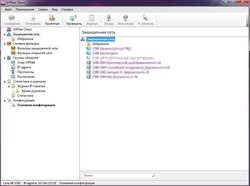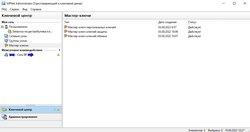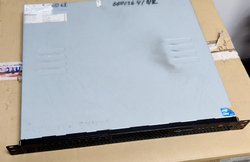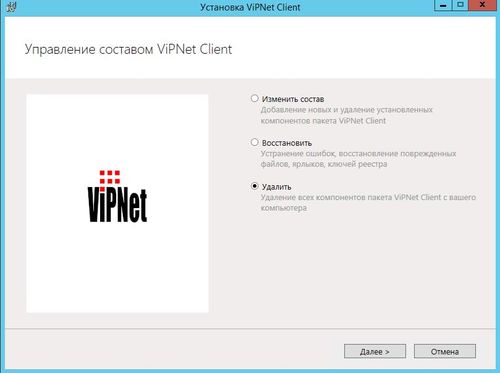
Как полностью удалить ViPNet Client?
Сегодня хочу поделиться с вами способами удаления ViPNet Client с компьютера при:
- штатной работе компьютера (рабочий стол загружается без проблем);
- ViPNet Client уже был удален, но нужно вычистить его остатки;
- не удаётся зайти в систему из-за окна аутентификации ViPNet.
И так, если компьютер загружается без проблем, тогда ViPNet Client лучше удалить при помощи Установки и удалении программ из Панели управления. Там выбрать кнопку Изменить, и в окне мастера установки указать пункт Удалить. На следующем этапе необходимо поставить галочку Удалить пользовательские данные (может немного по другому называться).
Если ViPNet Client уже был удален и необходимо вычистить его остатки, тогда следует удалить в реестре две ветки HKEY_LOCAL_MACHINE\SOFTWARE\Infotecs и HKEY_LOCAL_MACHINE\SOFTWARE\Wow6432Node\InfoTeCS. Второго может не быть. Другие ключи реестра не рекомендую удалять, так как это приводит к сбоям ОС.
После удаления веток реестра следует включить отображение скрытых папок и поискать на компьютере все папки со словом vipnet или infotecs, и удалить их.
ViPNet может находится в:
- C:\ProgramData\InfoTeCS;
- C:\ProgramData\InfoTeCS.Admin;
- C:\Program Files (x86)\InfoTeCS;
- C:\Program Files\InfoTeCS;
- C:\Users\ИМЯ_ПОЛЬЗОВАТЕЛЯ\AppData\Local;
- C:\Users\ИМЯ_ПОЛЬЗОВАТЕЛЯ\AppData\Roaming;
- HKEY_LOCAL_MACHINE\SOFTWARE\Infotecs;
- HKEY_LOCAL_MACHINE\SOFTWARE\Wow6432Node\InfoTeCS.
Если не удаётся пройти аутентификацию в ViPNet по тем или иным причинам (не подходит пароль или выдаёт ошибку), из-за чего не загружается рабочий стол, тогда следует зайти в безопасный режим и запустить штатный скрипт от InfoTeCS - SafeModeUninstall.bat, который должен располагаться в папке C:\Program Files (x86)\InfoTeCS или C:\Program Files\InfoTeCS.
Сразу напишу как зайти в безопасный режим на Windows 10, если компьютер не загружается:
- Необходимо 3 раза сбить загрузку, то есть при появлении логотипа загрузки Windows нажать кнопку Reset.
- Появится меню устранения неполадок, в котором нужно выбрать пункт Поиск и устранение неисправностей.
- Далее выбрать пункт Дополнительные параметры.
- Потом выбираем пункт Параметры загрузки и уже там жмём кнопку перезагрузить.
- После перезагрузки появится окно параметров загрузки, в котором нужно будет выбрать пункт 4 -Включить безопасный режим.
Если скрипт SafeModeUninstall.bat не запустился или не отработал, тогда можно переименовать основной исполняемый файл и попробовать зайти в обычном режиме.
В безопасный режим необходимо зайти в папку C:\Program Files (x86)\InfoTeCS\ViPNet Client\ и в ней переименовать файл Monitor.exe в Monitor1.exe. И перезагрузить компьютер в обычный режим.
При загрузки ViPNet выдаст ошибку контроля целостности, в котором нужно будет выбрать Продолжить загрузку Windows или включить без защиты, точную формулировку не помню.
Компьютер загрузится, но драйвер ViPNet не запустится и защищенная сеть работать не будет. На этом этапе необходимо вернуться к началу статьи.